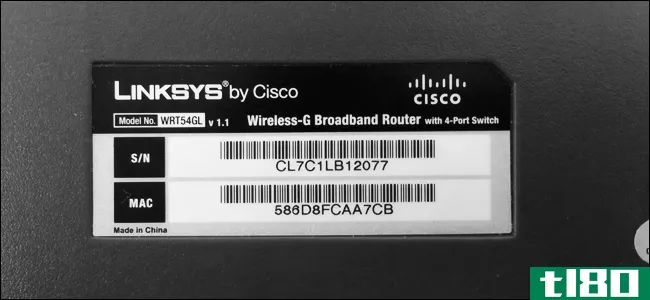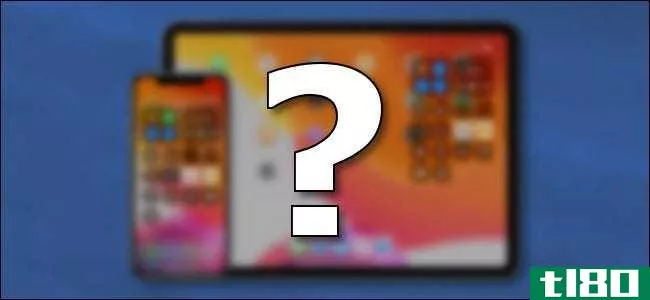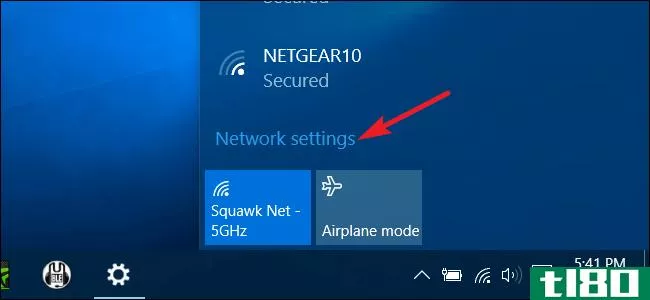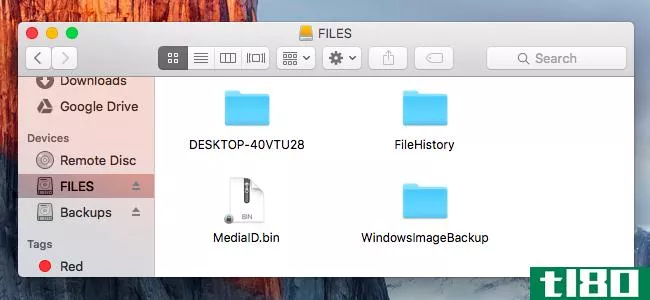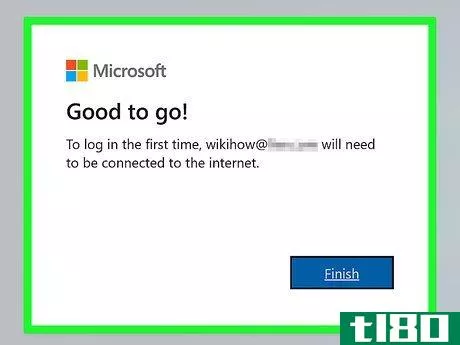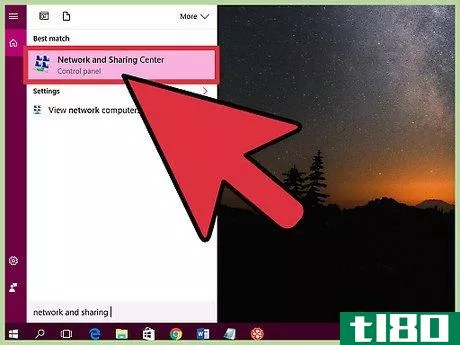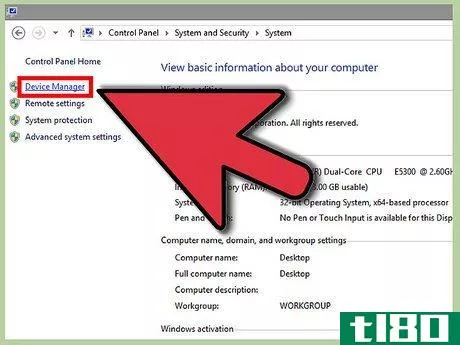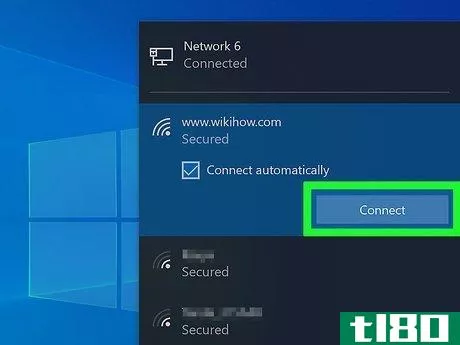有时,您需要知道Windows 10或Windows 11 PC上网络适配器的物理硬件地址或MAC地址(“媒体访问控制”的缩写)。以下是几种查找方法。
Each Network Adapter Has its Own MAC Address
Find Your MAC Address Using Settings
Find Your MAC Address Using Control Panel
Find Your MAC Address Using a Command
每个网络适配器都有自己的mac地址
这里有一个基本的复习:网络适配器是您电脑中的一个设备,它可以通过以太网、Wi-Fi或其他方法连接到网络。在一些PC机中,网络适配器是安装在机器中的独立卡,而在其他PC机中则内置在硬件中。即便如此,Windows仍将每个适配器视为一个单独的设备。
在找到MAC地址之前,重要的是要知道不同的网络适配器有自己独特的MAC地址。因此,如果您的电脑既有以太网端口(由以太网适配器处理)又有Wi-Fi连接(由Wi-Fi适配器处理),那么每种连接方法都有自己的MAC地址。
使用设置查找mac地址
要在Windows 10或11中查找MAC地址,请按键盘上的Windows+i打开设置。打开后,导航到“网络”;互联网
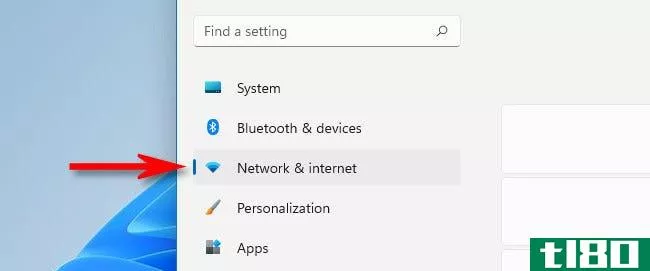
在Windows 10的网络和Internet设置中,单击侧栏中的“状态”,然后选择“查看硬件和连接属性”
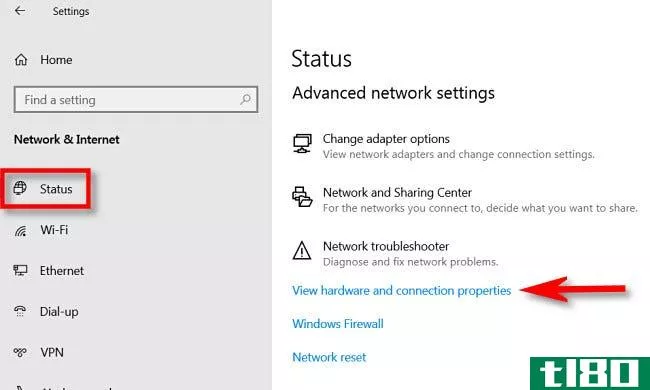
在Windows 11的网络和Internet设置中,单击“高级网络设置”,然后选择“硬件和连接属性”
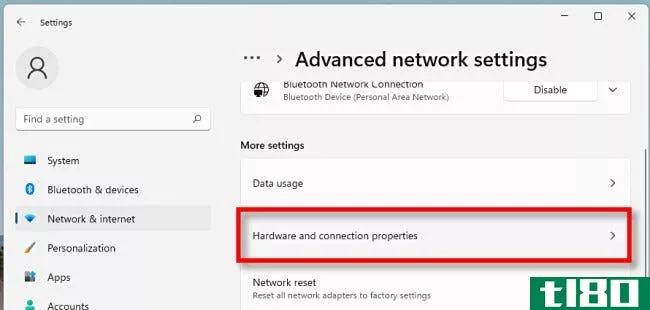
在“硬件和连接属性”中,您将看到电脑上安装的每个网络适配器的信息列表。
在列表中找到要查找MAC地址的适配器(例如Wi-Fi连接的“无线网络适配器”)。您将看到“物理地址(MAC)”旁边列出的MAC地址。例如,此处的MAC地址为“2b:fc:f3:f3:2b”。你的将会不同。
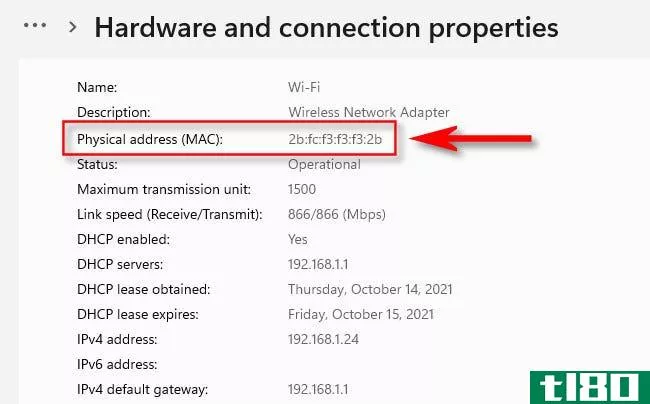
如有必要,您可以选择并复制MAC地址(Ctrl+c),然后将其粘贴(Ctrl+v)到文本文件或消息应用程序。然后,关闭“设置”,您就可以开始了。
相关:如何在Windows 10和11上复制、剪切和粘贴
使用控制面板查找mac地址
Windows 10或Windows 11中的“控制面板”实用程序还允许您查找网络适配器MAC地址,但它比“设置”应用程序需要更多的单击次数。要开始,请启动“控制面板”,然后单击“查看网络状态和任务”
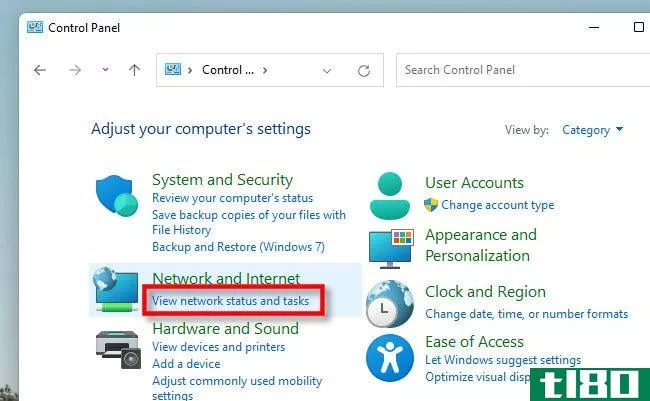
在网络和共享中心,您将看到活动网络连接的列表。找到要查找MAC地址的适配器,然后单击“连接”旁边的链接。链接将根据连接类型而有所不同,但通常为“以太网”或“Wi-Fi”
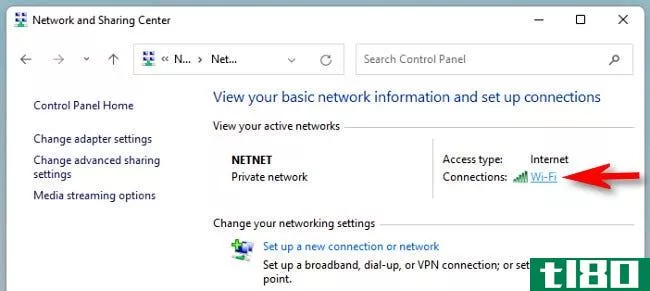
在显示的状态窗口(如“以太网状态”或“Wi-Fi状态”)中,单击“详细信息”按钮。
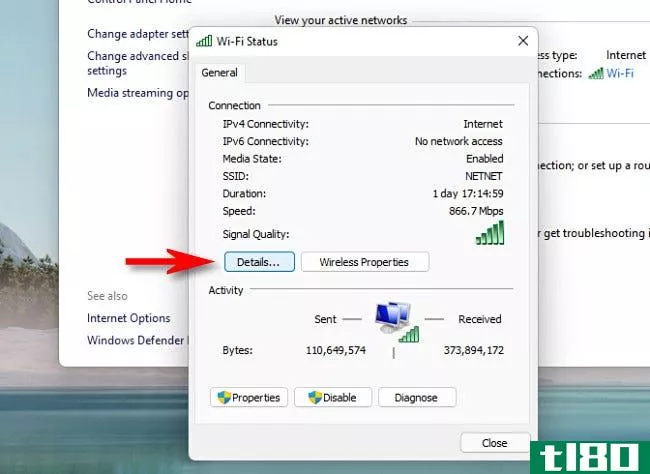
在“Network Connection Details”(网络连接详细信息)窗口中,您会发现适配器的MAC地址列在“Physical address”(物理地址)旁边
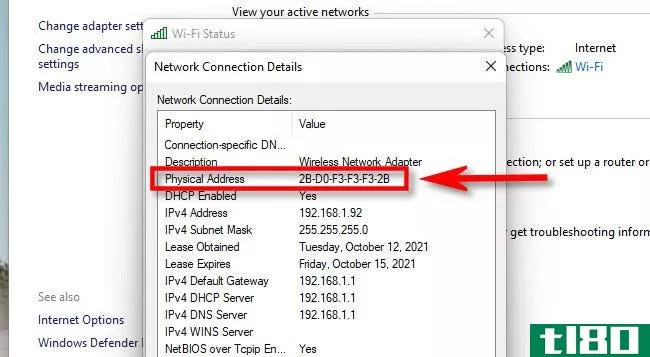
完成后,单击“关闭”两次,然后关闭控制面板。
相关:在Windows 10上打开控制面板的13种方法
使用命令查找mac地址
您还可以通过Windows 10或11中的命令提示符、Windows终端或Windows PowerShell运行“ipconfig”命令来查找网络适配器的MAC地址。要使用它,请打开命令提示器或Windows终端窗口,然后键入ipconfig/all。
(要快速打开命令行窗口,您可以右键单击开始按钮或按Windows+X。在Windows 11上,单击出现的菜单中的“Windows终端”。在Windows 10上,单击显示的菜单中“Windows PowerShell”或“命令提示符”。)
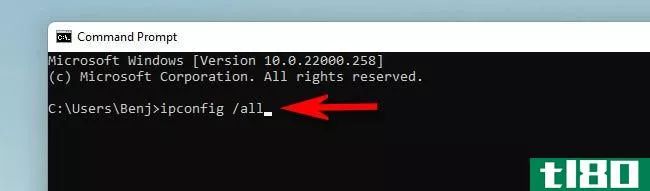
根据您的电脑,您可能会看到一长串适配器及其信息。要查找MAC地址,请找到要查找的适配器的名称(例如“无线LAN”或“以太网”),然后查看“物理地址”旁边的条目
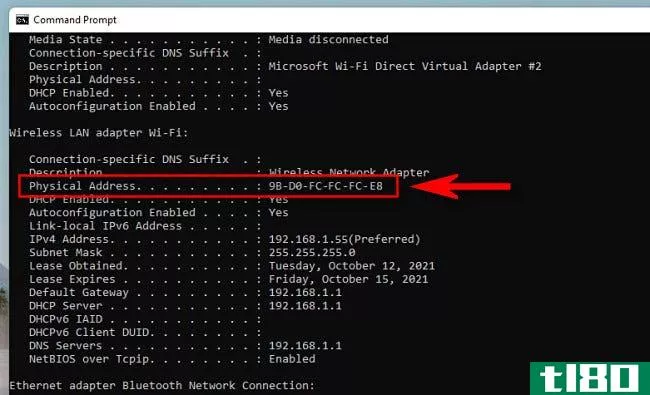
完成后,关闭命令提示符。您可以在需要时重复ipconfig/all命令。祝你好运
相关:在Windows 10中打开命令提示符的10种方法